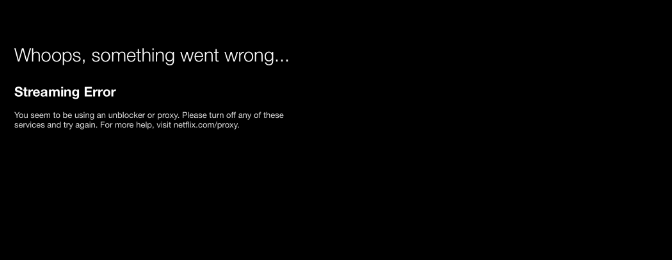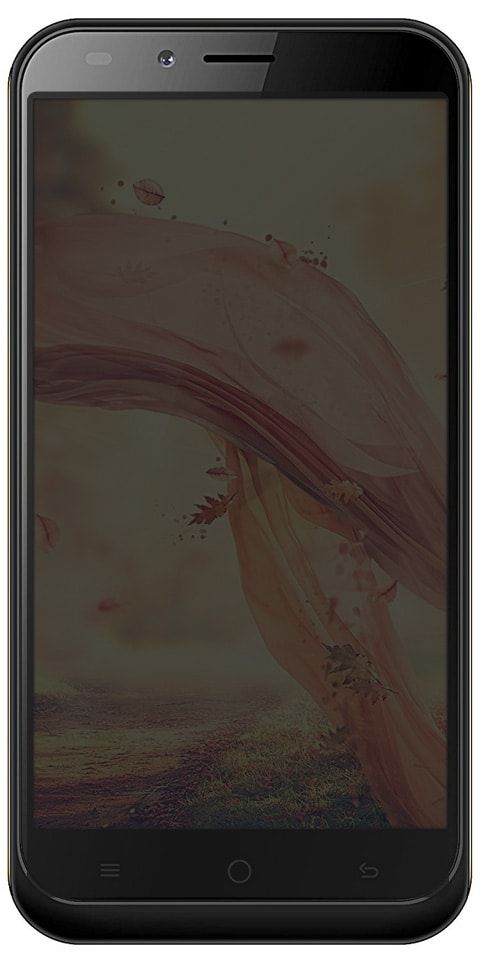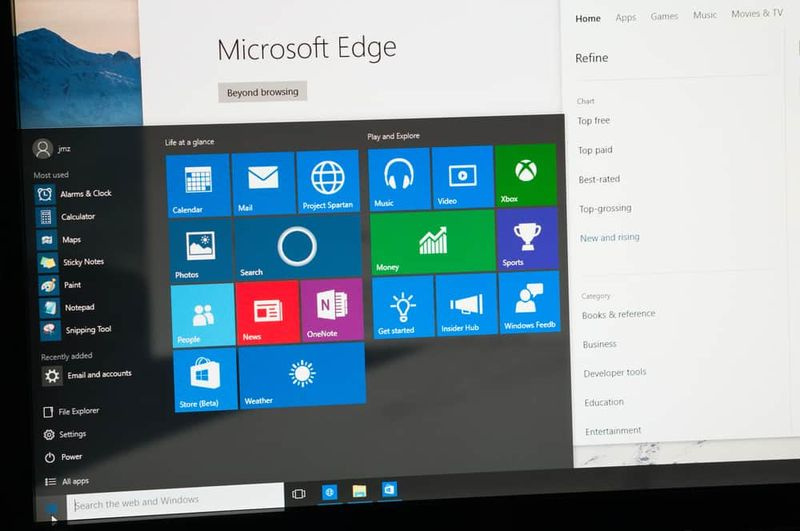כיצד לתקן תמונות iCloud שלא מסתנכרנות ל- iPhone, Mac ו- Windows
סנכרון תמונות iCloud למכשירים אחרים כגון iPhone, Mac ו- PC יכול להיות שימושי במספר הזדמנויות. במיוחד כאשר הזמן קצר ועליך לערוך עריכות מהירות. אבל, יש מקרים שבהם תמונות iCloud אינן מסתנכרנות עם מכשירים אלה. וכולנו יודעים כמה כל זה מרגיז. ובכן, יכולות להיות מספר סיבות המונעות מתמונות iCloud לסנכרן את ספריית המדיה למכשירים אחרים. במאמר זה הזכרנו כמה צעדים לפתרון בעיות שיסייעו בפתרון הבעיה. אם תמונות iCloud שלך לא מסתנכרנות עם המכשיר, המשך לקרוא.

בודק את iCloud.com
יתכן שמסיבה כלשהי התמונות שלך לא הועלו לכתובת iCloud.com מלכתחילה. אתה לא יכול לסנכרן משהו שלא נמצא שם. אז ראשית עליך לוודא שהתמונות שלך מגובות על ידי iCloud.com. לשם כך היכנס ל- iCloud.com מדפדפן האינטרנט. לאחר מכן לחץ על תמונות.

אם התמונות שלך אינן שם, עליך לפתור את הבעיה המונעת העלאת תמונות. ואם התמונות קיימות, המשך לשלב הבא.
בודק סטטוס iCloud
כעת המקרה הוא שתוכלו לראות את התמונות שלכם ב- iCloud. אבל הם לא נראים בתיקיית התמונות של המחשב האישי שלך או באפליקציית התמונות במכשירי ה- iOS או ה- macOS שלך. כאן, עליך לבדוק אם יש בעיה הקשורה לשרת. מכיוון שתמונות iCloud יכולות להיות קטנות בגלל זה. לשם כך, בקר דף מצב המערכת של אפל .

עיין בדף מצב המערכת של אפל. אם יש נקודה אדומה ליד תמונות, הסטטוס הוא אינו זמין .

תוכנית לאלץ להשתמש ב- gpu
עכשיו אתה צריך להמשיך לבדוק את הדף. כשאפל תעלה שוב את התמונות, תקבל א הבעיה נפתרה הוֹדָעָה.
בודק חיבור לאינטרנט
סנכרון תמונות iCloud למכשיר דורש גישה נכונה לאינטרנט. אם יש בעיה בחיבור לאינטרנט, הפעל מחדש את נתב ה- WiFi. אחרת, התחבר למוקד חם אחר.
במקרה שאתה משתמש בנתונים סלולריים במכשיר ה- iOS שלך וברצונך לסנכרן איתו תמונות iCloud. לשם כך, תמונות iCloud יצטרכו הרשאה להשתמש ברוחב הפס הנייד. כדי לתת אישור זה, עבור אל הגדרות iPhone / iPad . לחץ על תמונות ואז הלאה תָאִי . הנה, הפעל את שניהם מידע סלולרי ו עדכונים ללא הגבלה .

כבה את מצב הנתונים הנמוכים
זה מיועד למכשירים שב- iOS 13 ומעלה. אם המכשיר נמצא במצב נתונים נמוכים, השימוש בנתוני הרשת באפליקציות מצטמצם. זה ימנע את סנכרון המדיה בין iCloud למכשיר ה- iOS. לכן עליך להשבית את מצב הנתונים הנמוך עבור שניהם וויי - פיי ו תָאִי חיבורים.
לחיבורי WiFi
לחיבורי WiFi, עבור אל הגדרות . לחץ על וויי - פיי . לאחר מכן הקש על הסמל בצורת i עם האפשרות חבר רשת . עכשיו במסך הבא, כבה את מצב נתונים נמוך .

לחיבורים סלולריים
לחיבורים סלולריים, עבור אל הגדרות אייפון . הקש תָאִי ואז הלאה אפשרויות נתונים סלולריים . הנה, כבה את מצב נתונים נמוך .
מהו פילטר הגובה ב- snapchat

הפעלת תמונות iCloud
צעד פשוט אך חשוב למדי הוא לוודא שתמונות iCloud מופעלות במכשיר שלך. סינכרון אינו אפשרי בלעדיו. הזכרנו להלן את דרכי ההפעלה של תמונות iCloud במכשירים שונים בזה אחר זה.
הפעלת תמונות iCloud ב- iOS
ב- iPhone וב- iPad, עבור אל הגדרות iPhone / iPad . ואז הקש על תמונות . שם, הפעל את תמונות iCloud על ידי לחיצה על המתג שלידו.

הפעלת תמונות iCloud ב- macOS
פתח את ה תמונות אפליקציה. לחץ על תמונות (תפריט הבר). ואז לחץ על העדפות ואז הלאה iCloud . לבסוף, בדוק את תמונות iCloud .

הפעלת תמונות iCloud ב- Windows
פתח את ה iCloud אפליקציה. לחץ על האפשרויות שליד תמונות . ואז בדוק את צילום iCloud ס .

לאחר שהפעלת את תמונות iCloud במכשירים שלך, תצטרך לחכות זמן מה עד שהתמונות יופיעו. לאמיתו של דבר, Windows דורש המתנה רבה יותר מאשר המכשירים האחרים.
מוּמלָץ: אם יש לך מסך Apple Watch מקולקל, אפל יכולה לתקן את זה בחינם
בודק את מזהה Apple שלך
האם אתה משתמש במזהי אפל שונים במכשירים שלך? זה עשוי גם למנוע את הסנכרון של תמונות iCloud. אבל אל דאגה, יכול להיות לך פתרון לזה בשרוול.
אנו אגיד לך כיצד לבדוק את מזהה Apple במכשירים שונים.
בודק את מזהה Apple ב- iOS
עבור אל הגדרות אייפון אפליקציה. הקש על שלך פּרוֹפִיל . במסך הבא תוכל לראות את מזהה Apple שלך שהוזכר.

בודק את מזהה Apple ב- macOS
לך ל תפריט אפל . לִפְתוֹחַ העדפות מערכת . ואז לחץ על iCloud . כאן תינתן מזהה Apple שלך מתחת לתמונת הפרופיל שלך.

הורדה רגילה של קיטור
בודק את מזהה Apple ב- Windows
פתח את ה אפליקציית iCloud . כאן לוגו iCloud יזהה את מזהה Apple שלך מתחתיה.

בעת בדיקת מזהה Apple, אם אתה רואה מזהה אחר. אז אתה יכול לצאת ואז להיכנס שוב עם אותו מזהה המשמש במכשירים האחרים שלך.
מפעיל מחדש את ההתקן
לפעמים הפעלה מחדש של המכשיר עשויה גם לפתור את הבעיה באופן מפתיע. אז הפעל מחדש את המכשיר שגורם לבעיה ונסה את מזלך.
כניסה / כניסה
פיתרון אחר, בדיוק; כמו הפעלה מחדש של המכשיר הוא יציאה מ- iCloud ואז כניסה שוב. זה עשוי לעזור לפתור את הבעיה, אך זה יכול גם לגרום לאינדקס מחדש של התמונות או לגרד מחדש את ההתחלה. וזה יכול לקחת המון זמן.
כך תוכל להיכנס ולצאת מ- iCloud במכשירים שונים.
כניסה / כניסה ב- iOS
עבור אל אפליקציית ההגדרות. ואז הקש על הפרופיל שלך. כאן הקש על יציאה. לאחר היציאה, הפעל מחדש את pour iPhone ואז היכנס שוב.

כניסה / כניסה ב- macOS
מתפריט Apple, עבור אל העדפות מערכת. לחץ על ה- iCloud ואז לחץ על יציאה. לאחר מכן, הפעל מחדש את ה- Mac שלך ואז היכנס שוב.

כניסה / כניסה ב- Windows
פתח את אפליקציית iCloud ואז צא. הפעל מחדש את המחשב האישי ואז היכנס שוב.

מעדכן את המכשיר שלך
תקלות באגים ותקלות עשויות גם למנוע את הסנכרון של תמונות iCloud למכשיר שלך. כדי לשלול בעיה זו, ייתכן שתצטרך לעדכן את המכשיר שלך. כך תוכל לעדכן את המכשירים השונים.
מעדכן מכשיר iOS
עבור אל הגדרות אפליקציה. בֶּרֶז כללי ואז הקש עדכון תוכנה . אם יש עדכונים זמינים, התקן אותם.

עדכון מכשיר ה- macOS
מתפריט Apple, עבור אל העדפות מערכת. לחץ על עדכון תוכנה. התקן את העדכונים הזמינים.

עדכון מכשיר Windows
פתח את תפריט התחל ועבור לתכנית העדכון של תוכנת אפל. משם התקן את כל העדכונים הזמינים עבור iCloud או תוכנות אחרות הקשורות לאפל.

שימוש בחלופה
אם לאחר שניסית את כל השלבים האלה בצילום הבעיות, תמונות iCloud עדיין מסרבות להסתנכרן עם המכשיר שלך, אז הגיע הזמן לנקות אותו. גם אם אתה לא אוהב את זה, זו האפשרות היחידה שנותרה עכשיו. לפחות עד שאפל תשחרר תיקון לבעיה.

אלטרנטיבה אטרקטיבית עשויה להיות אלבומי Google, מכיוון שהיא מציעה אחסון בלתי מוגבל ותאימות מעולה בין פלטפורמות. עם זאת, זה עלול להוות סיכון לפרטיותך.
מה המשמעות של שינוי הגישה המוגבלת
אז הצלחת לסנכרן סוף סוף את התמונות שלך בין iCloud למכשיר שלך. ספר לנו בסעיף ההערות. בהצלחה!!!